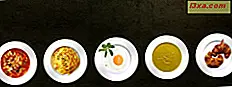หนึ่งในการเปลี่ยนแปลงเล็กน้อย แต่ยินดีต้อนรับใน Windows 8.1 คือให้ผู้ใช้สามารถใช้ ประวัติไฟล์ จาก การตั้งค่าพีซี หากคุณมีแท็บเล็ตหรือคอมพิวเตอร์ที่มีการแตะคุณสามารถเปิดคุณลักษณะนี้ได้อย่างรวดเร็วเลือกไดรฟ์ที่สำรองข้อมูลของคุณและทำการสำรองข้อมูลด้วยตนเอง นี่เป็นวิธีการทำงาน
หมายเหตุ: ก่อนที่คุณจะเปิดใช้งาน File History ให้เสียบฮาร์ดไดรฟ์ภายนอกหรือเมมโมรี่สติ๊ก USB ขนาดใหญ่ที่มีพื้นที่ว่างมากพอเพื่อให้สามารถใช้สำหรับการสำรองข้อมูลของคุณได้
ตำแหน่งค้นหาประวัติไฟล์ในการตั้งค่าพีซีได้ที่ไหน
ใน Windows 8.1 การตั้งค่าพีซี แบบเปิด หากคุณไม่ทราบวิธีอ่านคู่มือนี้: หกวิธีในการเข้าถึงการตั้งค่าพีซี
จากนั้นคลิกหรือแตะส่วน ปรับปรุงและกู้คืน
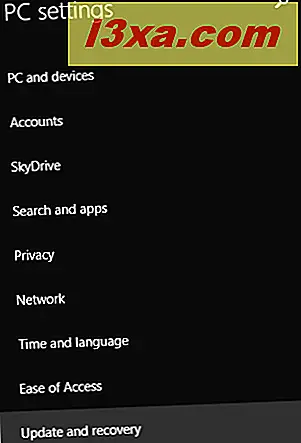
ที่นี่คุณจะพบสามส่วนย่อยรวมถึงชื่อ ไฟล์ หนึ่ง ประวัติ คลิกหรือแตะบน

ทางด้านขวาคุณสามารถตั้งค่าสองขั้นพื้นฐานเกี่ยวกับ ประวัติไฟล์ ตัวเลือกที่มีจะไม่สูงเท่าเมื่อใช้ Control Panel สำหรับการควบคุมคุณสมบัตินี้คุณต้องใช้ Control Panel
เปิดประวัติไฟล์เมื่อใช้แท็บเล็ตหรือหน้าจอสัมผัส
คุณสามารถเปิดหรือ ปิด ประวัติไฟล์ เท่านั้นเลือกไดรฟ์ที่คุณต้องการสำรองไฟล์และเรียกใช้การสำรองข้อมูลด้วยตนเอง
ในการเปิดใช้ File History ให้ตั้งค่าเป็น On หากคุณเสียบไดรฟ์ภายนอกตามที่ได้แจ้งไว้ก่อนหน้านี้ ประวัติไฟล์ จะสำรองข้อมูลไลบรารีของคุณโดยอัตโนมัติ (ทั้งไลบรารีดีฟอลต์และไลบรารีที่กำหนดเองที่คุณสร้างขึ้น) เดสก์ท็อป รายชื่อติดต่อ รายการโปรดของ Internet Explorer และ SkyDrive

หากคุณต้องการเลือกไดรฟ์อื่นสำหรับการสำรองข้อมูลให้เสียบปลั๊กแล้วแตะลิงก์ เลือกไดรฟ์ อื่น รอให้ Windows 8.1 ตรวจพบไดรฟ์ที่พร้อมใช้งานจากนั้นเลือกตัวเลือกที่คุณต้องการ
ถ้าคุณต้องการเรียกใช้การสำรองข้อมูลด้วยตนเองให้กด Back up now ด้านบนปุ่มนี้คุณสามารถดูได้ว่าการสำรองข้อมูลครั้งล่าสุดดำเนินการเมื่อใด
ข้อสรุป
อย่างที่คุณเห็นการโต้ตอบกับ ประวัติไฟล์ จาก PC Settings เป็นเรื่องง่าย แต่ยัง จำกัด อยู่ ถ้าคุณต้องการเข้าถึงคุณลักษณะขั้นสูงและตัวเลือกการปรับแต่งเพิ่มเติมคุณต้องใช้ แผงควบคุม แบบเดิม
สำหรับบทความเพิ่มเติมเกี่ยวกับ ประวัติไฟล์ โปรดตรวจสอบคำแนะนำด้านล่าง